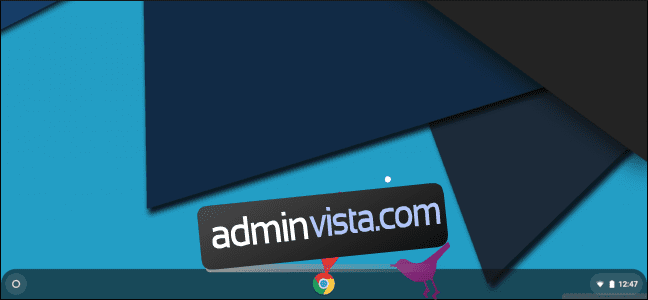
من الجيد تغيير كلمة المرور بشكل روتيني. هذا ينطبق بشكل خاص على أجهزة Chromebook لأنك تستخدم حساب Google الخاص بك لتسجيل الدخول. لحسن الحظ ، من السهل جدًا تغيير كلمة مرورك على جهاز Chromebook.
إذا كنت تستخدم Chromebook ، فهناك فرصة جيدة لاستخدام خدمات Google على أجهزتك الأخرى. على سبيل المثال ، يمكنك كتابة مستند Google على جهاز Chromebook الخاص بك ثم قراءته مرة أخرى لاحقًا على جهاز iPad أو الهاتف المحمول أو أي جهاز آخر. يتم كل هذا من خلال حساب Google الخاص بك ، ويمكنك الوصول إلى جميع ملفات Google Drive الخاصة بك بكلمة مرور واحدة فقط.
أنت تستخدم حساب Google الخاص بك لتسجيل الدخول إلى Chromebook أيضًا ، وإذا قمت بتغيير كلمة المرور على Chromebook ، فإنها تتغير أيضًا لحساب Google الخاص بك. في المرة التالية التي تستخدم فيها خدمات Google على جهاز آخر ، ستتم مطالبتك بتسجيل الدخول باستخدام كلمة المرور الجديدة.
كيفية تغيير كلمة مرورك على جهاز Chromebook
ابدأ بفتح نافذة متصفح كروم جديدة.
حدد صورة ملفك الشخصي في الزاوية اليمنى العليا ، ثم حدد حساب Google.
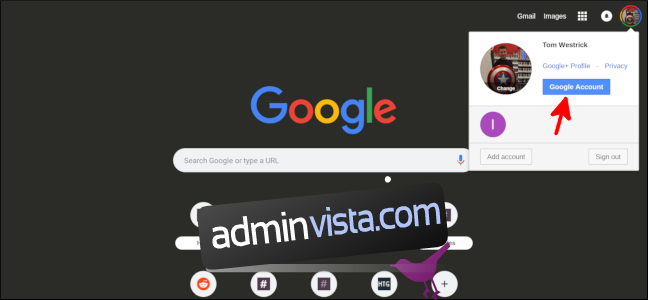
حدد تسجيل الدخول والأمان.
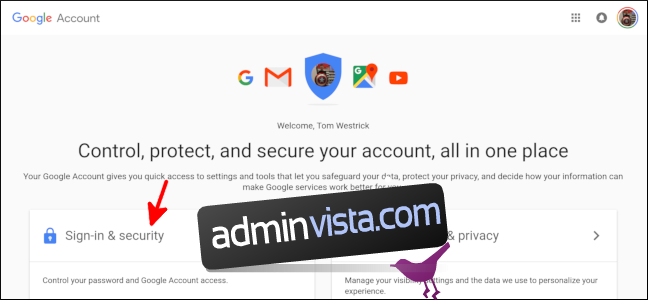
قم بالتمرير لأسفل حتى ترى قسم تسجيل الدخول إلى Google ثم حدد “كلمة المرور”.
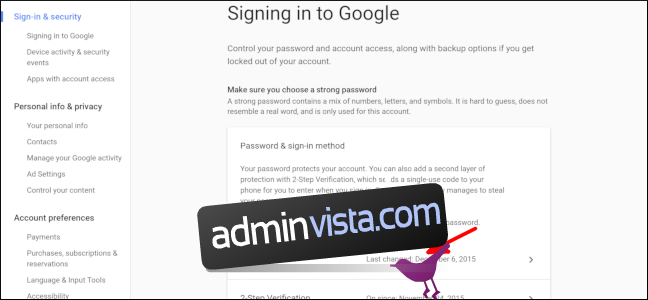
أدخل كلمة المرور الحالية.
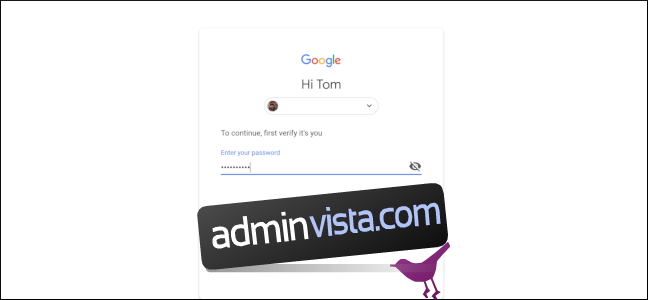
تأكد من طريقة المصادقة الثنائية الخاصة بك.
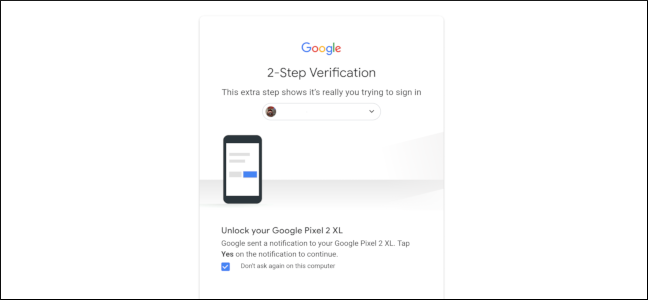
أدخل كلمة المرور الجديدة وأكدها. تريد التأكد من أن كلمة المرور قوية ، أو الأفضل من ذلك ، تم إنشاؤها بواسطة مدير كلمات المرور. حدد “تغيير كلمة المرور”.
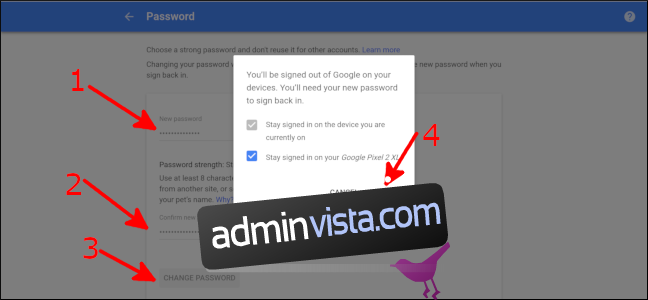
تتيح لك الشاشة المنبثقة معرفة أنه سيتم تسجيل خروجك من حساب Google الخاص بك على الأجهزة الأخرى. ستظل مسجلاً الدخول على جهاز Chromebook الحالي ، وإذا كنت تستخدم Google Prompt على هاتفك الذكي كطريقة مصادقة ثنائية ، يمكنك اختيار الاستمرار في تسجيل الدخول على هذا الهاتف أيضًا. حدد “موافق”.
هذا كل شئ! يجب عليك تسجيل الدخول بكلمة المرور الجديدة الخاصة بك على أجهزتك الأخرى ؛ ثم كل شيء سيعمل كما كان من قبل!
